Du willst das Layout Deines Dokuments auflockern? Mit Hilfe von senkrechtem Text geht das ganz einfach.
Text in Word senkrecht darstellen
Senkrechter Text kann in Word beispielsweise dafür genutzt werden, das Layout von Dokumenten aufzulockern. Mit einem kleinen Trick ist es kein Problem, einen Text in Word senkrecht darzustellen.
Um senkrechten Text in Deinen Word-Dokumenten zu nutzen, kannst Du auf Textfelder zurückgreifen. Diese kannst Du anschließend frei drehen – sie eignen sich daher perfekt für Dokumente, in denen etwas mit dem Layout gespielt werden darf.
So fügst Du senkrechten Text in ein Word-Dokument ein:
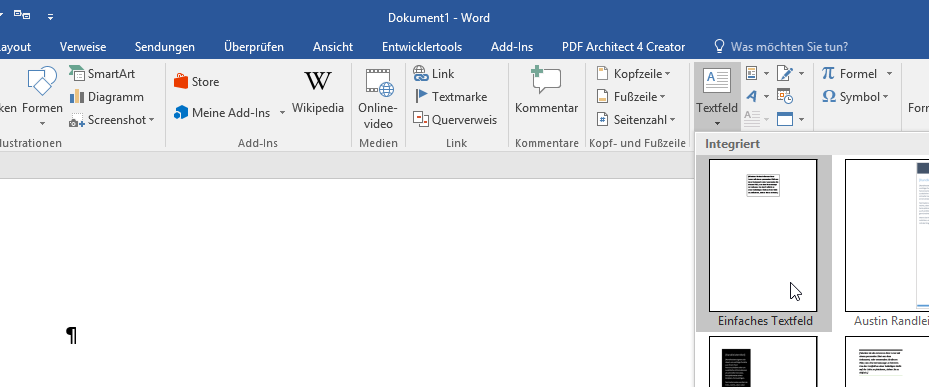
FAQ zu Word-Vorlagen
Du hast Fragen zu unseren Projekten rund um Microsoft Word? In unserem FAQ findest Du Antworten.
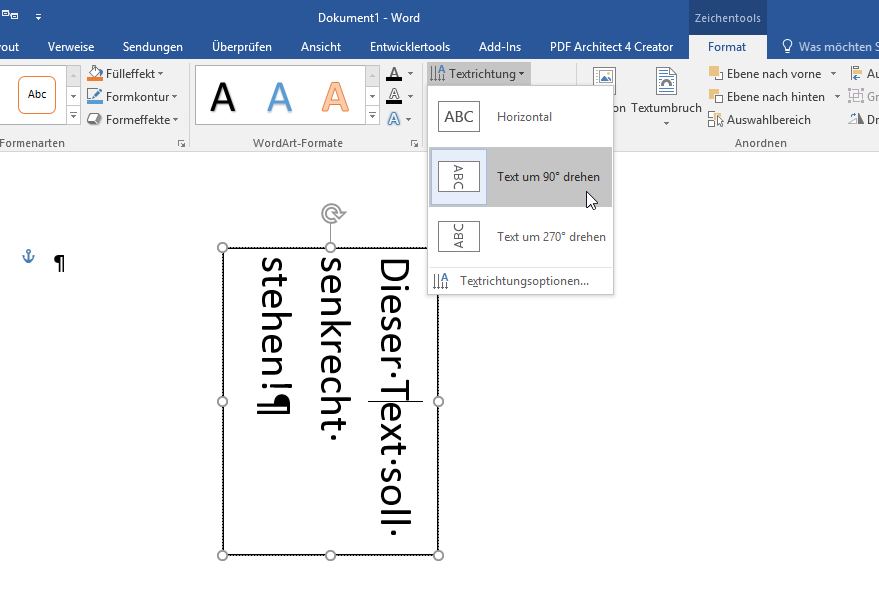
In Word 2007 gibt es das Dropdown-Menü noch nicht. Wenn Du hier auf „Textrichtung“ klickst, dreht sich das Textfeld schrittweise. Klicke einfach so oft auf die Schaltfläche, bis der Text korrekt ausgerichtet ist.
Wenn Dir dieses Tutorial schon weiter geholfen hat, dann versuche Dir mal vorzustellen, wie effektiv Du mit professionellen Word-Vorlagen sein kannst. Rufe uns an oder schreibe uns eine E-Mail:








